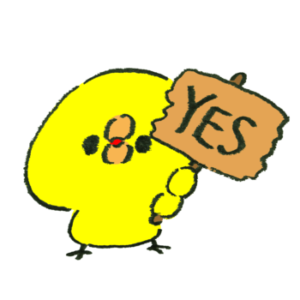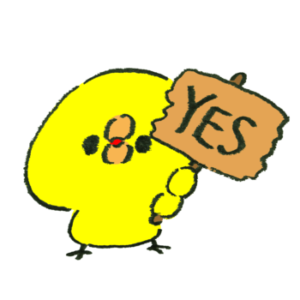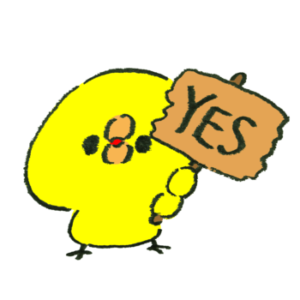Huluは60,000本以上の作品がいつでも・どこでも見放題なので大人気VOD(ビデオ・オン・デマンド)として知られていますね。
そんなHuluについてですが、月額料金を支払い方法にiTunesカードが使えるって知ってました?
VOD(ビデオ・オン・デマンド)の料金ってクレジットカード決済がメジャーとなっているので、意外と知られていないみたいです。
iTunesカードの支払方法について、少し気になりませんか?
iTunesカードでHuluを楽しむためにも、気になり所がいくつかあったので…ちょっと疑問を並べてみました。
- iTunesカードで支払いする方法って?
- ストア決済とは?
- 気を付けておきたいことってあるのかな…?
- iTunesカードで支払いしてるけど、解約できる?
- あとから他の支払いにも変更できる?
iTunesカードで決済したいけど、やり方が分からないという方のために一つ一つ調べてみましたので、ご紹介していきますね。
というわけで、『HuluのiTunesカード支払方法&ストア決済とは?解約や変更方法も紹介』と題しまして、お送りしていきたいと思います。

Contents [hide]
HuluのiTunesカード支払方法&ストア決済とは?
HuluのiTunes決済ってのはチャージしとけばOKなのかな??🐸🐸🐸 pic.twitter.com/1PzrqKuKYb
— ちびごん@ざんまい🐸🥕 (@chibigon_pyoko) March 5, 2020
HuluではiTunesカードで支払うことができるんですが、そもそもiTunesカードで支払いするって言われてもよくわからない…って方いませんか?
iTunesカードを使ったことがないんだよね…って方もいるかと思います。
ちなみに私は元iPhoneユーザーですが、iPhoneを使っている頃にiTunesカードの存在は知っていたものの、使用したことは一度もありませんでした。
そんな方のためにも、iTunesカードでの支払い方法やストア決済について解説していきたいと思います。



iPhoneユーザーのボクもそういえば使い方知らないなぁ…。
HuluはiTunesカードで支払いができる!
お金….ないのに…..hulu…決済しようっか…. pic.twitter.com/lo50bYJRvP
— BOYS AND ブイ👻 (@gunangingan_BM) March 25, 2019
そうなんです!Huluはクレジットカード決済やスマホのキャリア決済だけではなく、iTunesカードを使った支払い方法もあるんです。
私もそうですが…正直iTunesカードで支払うってどういうこと?って知らない人もたくさんいるので、初心者でも分かるようにご紹介していきたいと思います。
まず、すべての方がiTunesカードで支払いができるわけではないので、対象者からご紹介します。
●iTunesカードで支払いができる方●
- iPhone
- iPad
- iPad touch
- Apple TV
※ iTunesカードで支払いをするためには、上記の端末から登録する必要があります。
どういう仕組みなのかを簡単に説明すると…
コンビニなどで販売しているiTunesカードはApple社の端末で使用できるプリペイドカードということはご存知ですか?
そのiTunesカードを端末にチャージして、そのチャージしたお金を使って支払いをするっていう事なんです。
Apple製品はAppleを経由して支払いするストア決済になりますので、まずは端末のアカウントへiTunesカードをチャージして、そこから毎月決済される仕組みという感じですかね。
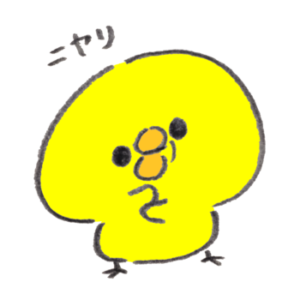
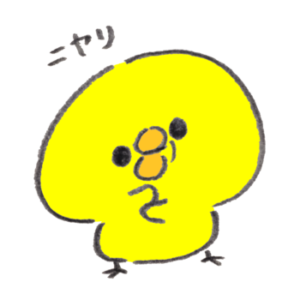
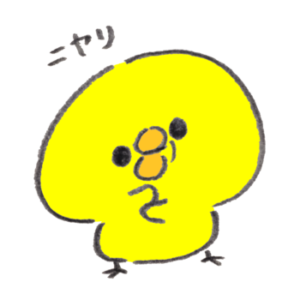
あれもチャージして使えるってことなんだね!
ストア決済って?気を付けたいこととは?
Hulu無料期間が終わったから有料に移行しようと思って購入したらなかなか移行出来ずiTunesカードが無駄に…w
Huluカードとかゆうのがあるらしい…😱 pic.twitter.com/DJz1dOtNHy— める🐶🐁デグー (@oyasumichu7) March 28, 2018
そもそも、ストア決済って?っていう方のためにかみ砕いて説明します。
ストア決済はApple IDに紐づいている支払い方法に準ずるもので、iTunesカードからApple IDに入金(ストアクレジット)してそこから決済されるのですが…
お支払元の設定でApple IDに支払い方法を設定しておく必要があります。
お支払元の設定でクレジットカードを設定していると、iTunesカードをいくらチャージしてもチャージしたお金は使われることがないのでお気をつけて下さい。



忘れないようにしなきゃな。メモメモ…。
iTunesカードで支払いする方法は?
おはようございます〜☀️
明日の握手会楽しみだけどテスト勉強今日しないと😦
とりあえず今日はHulu見るためにiTunesカード買いに行ってきます☺︎ pic.twitter.com/o9Gk5ixL7d— ゆ う ぱ る (@02yuu__) September 14, 2019
ここではiPhone・iPad・iPad touchで登録する方法をご紹介していきますね。
まず!操作方法の前に…下記の準備をお願いします。
- 端末の支払元設定でApple IDに設定をお願いします。
- Huluのアプリをダウンロードしておいてください。
準備はできましたか?
それでは、操作に移ります。
- Huluアプリを起動してください。
- [まずは2週間無料でお試し]を押してください。
- [会員登録画面へ]を押してください。
- [登録情報を入力してください]のページが表示されたら、「姓」・「名」・「生年月日」・「性別」・「メールアドレス(ログインID)」・「パスワード(アルファベットと数字混在で8文字以上)」を入力してください。
- プライバシーポリシー・利用規約・iTunes請求ポリシーへの同意が必要です。内容をよく読み、同意する場合はチェックを入れ、[登録して次へ]を押してください。
- [今すぐHuluをはじめる]を押してください。
Huluの公式ホームページでも確認ができます。確認したい方はこちら
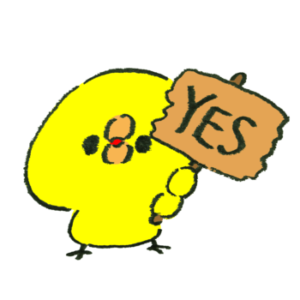
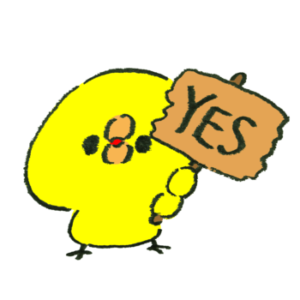
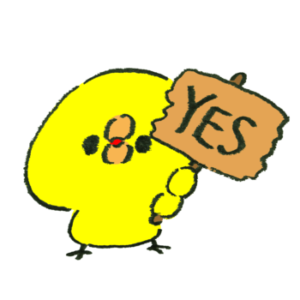



HuluのiTunesストア決済解約や変更方法も紹介
@Hulu_JPSupport iTunesからの決済が再開できないのですがどうすればよいでしょうか pic.twitter.com/fbVuDEoevJ
— シリウス@ (@f40mf2) August 5, 2017
すでにHuluに登録している方で、iTunesストア決済に設定してみたものの…実はやめたいんだよね、という方っていませんか?
- iTunesカードでストア決済しているけど、他の方法に変更できないの?
- iTunesカードのストア決済している人が解約する際に、気を付けておきたいことある?
- 他の決済方法の人がiTunesカードストア決済に変更できる?
そんな方のために、ここからは解約や変更方法についてご紹介していきたいと思います。
知っておきたい注意点なども交えながら解説していきますので、是非最後までお付き合いいただきたいです。



そう考えたら、先に知っておくとためになりそうな情報だね!
iTunesカードで支払いをやめたい時はどうするの?
なんでやねん[怒]。/iTunes Store 決済のアカウントは、他の支払い方法へ変更することはできません #Hulu pic.twitter.com/W6sQSTBbBn
— タテノカズヒロ (@tatenokazuhiro) February 21, 2020
iTunesカードでストア決済をしている方が別の支払い方法に変更したい場合、変更はできるのでしょうか…。
調べたところ『iTunesストア決済のアカウントは、他の支払い方法へ変更することはできない』ということが分かりました。



既にiTunesストア決済をされている方は…
現在ご利用のiTunesストア決済のアカウントを解約し、新しいEメールアドレスを用意したうえで別の決済方法で再度、新規登録をする方法になるそうです。
そして、逆パターンの「既に別の決済方法でHuluをご利用の方がiTunesストア決済へ変更したい場合」も変更ができないので、新規登録をすることになります。






解約する時に注意しておきたいこと
え、Huluって過去にiTunesストア支払いにしてたアカウントを別の支払い方法に変えたい時、今のアカウント捨てるしかないの… pic.twitter.com/3cBobnfAu9
— 前玉 (@_RR2N) November 6, 2018
支払い方法を変更したい場合は、解約するしかないとわかったところで…
いざ解約する時に知っておきたい注意点がいくつかありますので、ご了解していきたいと思います。
- iTunes ストア決済は契約更新24時間前までに解約手続きの必要があります。
- 新しいEメールアドレスの用意をお忘れなく。
- 端末の支払元設定も変更することをお忘れなく。
iTunesストア決済はHuluの契約更新になる24時間前までに解約手続きをしないと、次回分の月額料金も決済されてしまいますので、注意が必要です。
チャージ不足の場合はログインできなくなり、解約手続きができなくなりますので注意したいですね。



まとめ
念願のHulu入会しよ〜〜と思ってコンビニの袋見たら買った記憶ないiTunesカード出てきたラッキー😆
数秒後に「そういえば買ったわ」って冷静になるまでがセット pic.twitter.com/Wr9vv0QWbN— たばし (@5mitter) June 16, 2020
今回、『HuluのiTunesカード支払方法&ストア決済とは?解約や変更方法も紹介』についてお送りしてまいりましたが、いかがでしたでしょうか。
ストア決済とはないか?ということを知らなかった方も多かったと思いますので、少しでも皆さんのお役に立てていればいいのですが…。
iTunesカードはプレゼントでもらう事もあると思いますので、そういった時に有効活用できるのはとてもいいですね。
ただ、他の支払方法に変更のために解約するのは正直めんどくさいですね…(;^ω^)
Huluをすでにご契約されている方は、解約して新規登録する以外に変更方法はないので、そのように手続きしてください。
その際は、今回ご紹介した注意したい点も参考にしていただけると嬉しいです。
それでは、皆さん最後までお付き合いいただきありがとうございました。